
Anleitung zur Fehlerbehebung: com.android.phone wurde auf Android-Geräten gestoppt

Wenn Sie ein Android Telefonbenutzer sind, kann es zu einem problematischen Problem kommen: Auf dem Bildschirm Ihres Telefons wird plötzlich ein Dialogfeld mit der Meldung "com.android.phone has stopped" angezeigt. Dieses Problem kann dazu führen, dass Sie die Anruffunktion des Telefons nicht ordnungsgemäß verwenden können, und kann sogar den Betrieb anderer Anwendungen beeinträchtigen. Wie kommt es zu diesem Problem? Und welche Methoden stehen zur Verfügung, um den Prozess zu beheben, den com.android.phone gestoppt hat? In diesem Artikel werden die Gründe für das Problem "com.android.phone has stopped" vorgestellt und Lösungen bereitgestellt, in der Hoffnung, Ihnen bei der Wiederherstellung der normalen Funktionalität Ihres Telefons zu helfen.
Warum sagt mein Telefon immer wieder Android aufgehört hat? Com.android.phone ist eine Kernkomponente im Android System, die für die Verwaltung von Telefonfunktionen wie Wählen, Anrufen, Messaging, Kontakten und SIM-Kartenvorgängen verantwortlich ist. Wenn diese Komponente nicht richtig funktioniert, führt dies zu der Fehlermeldung "com.android.phone has stopped". Das Problem kann verschiedene Gründe haben:
Kompatibilitätsprobleme, die durch System- oder App-Updates verursacht werden: Updates des Betriebssystems Ihres Telefons oder bestimmter Anwendungen können mit der Komponente com.android.phone in Konflikt stehen, sodass sie nicht ordnungsgemäß funktioniert.
Fehlerhafte Vorgänge in der App oder in den Systemeinstellungen: Versehentliche Änderungen an den Anwendungs- oder Systemeinstellungen können die Parameter der Komponente com.android.phone ändern und deren normalen Betrieb stören.
Beschädigte oder nicht übereinstimmende SIM-Karte: Probleme mit der SIM-Karte, z. B. Alterung, Beschädigung, unsachgemäßes Einlegen oder Inkompatibilität mit dem Telefonmodell oder Netzbetreiber, können dazu führen, dass die Komponente com.android.phone SIM-Karteninformationen nicht erkennen oder lesen kann.
Anhäufung oder Beschädigung des Telefoncaches oder der Daten: Eine längere Nutzung des Telefons kann zur Anhäufung oder Beschädigung des Caches oder der Daten führen, wodurch die com.android.phone-Komponente daran gehindert wird, ordnungsgemäß in den Speicher zu lesen oder zu schreiben.
Infektion durch Telefonviren oder bösartige Software: Das Herunterladen unsicherer Anwendungen oder Dateien kann zur Infiltration von Viren oder bösartiger Software führen, die zu Manipulationen oder Schäden an der com.android.phone-Komponente führen und in der Folge zu Fehlfunktionen führen.
Basierend auf den Gründen für "com.android.phone wurde gestoppt" können Sie die folgenden Methoden ausprobieren, um das Problem des erzwungenen Schließens von com.android.phone zu beheben:
Wenn Sie sich über die spezifischen Gründe für "com.android.phone has stopped" nicht sicher sind oder wenn Sie nicht zu viel Zeit und Mühe damit verbringen möchten, andere Methoden auszuprobieren, können Sie das Android Repair-Tool verwenden. Dieses professionelle Android Reparaturtool wurde entwickelt, um das Problem mit einem einzigen Klick zu beheben. Es ist die beste Lösung, um Android Abstürze zu beheben und Ihr Gerät schnell und problemlos wieder in den reibungslosen Betrieb zu versetzen.
Hauptmerkmale von Android Repair
Führen Sie die folgenden Schritte aus, um das erzwungene Schließen von com.android.phone zu beheben:
01Öffnen Sie Android Repair auf Ihrem PC, klicken Sie auf "Systemreparatur", wählen Sie "Android Reparatur" und schließen Sie Ihr Telefon über USB an. Tippen Sie dann auf "Start", um den Reparaturvorgang auf dem neuen Bildschirm zu starten.

02Wählen Sie Ihre Android Telefoninformationen über die Benutzeroberfläche aus, einschließlich Marke, Name, Modell, Land und Mobilfunkanbieter. Nachdem Sie die Auswahl getroffen haben, geben Sie zur Bestätigung "000000" ein und klicken Sie auf "Weiter", um fortzufahren.

03Befolgen Sie die Anweisungen auf dem Bildschirm, um auf Ihrem Android Gerät auf den Download-Modus zuzugreifen. Klicken Sie auf "Weiter", und das Tool beginnt mit dem Herunterladen der Android Firmware, gefolgt von einem Flashen der neuen Firmware auf Ihr Gerät. Nach kurzer Zeit wird Ihr Android Gerät erfolgreich repariert.

Weiterlesen:
[Erledigt] Wie behebt man das Problem "Leider wurde WeChat gestoppt" auf Android?
Bleibt Android Telefon auf dem Startbildschirm hängen? Repariere es mit effektiven Tricks
Manchmal ist das Problem "com.android.phone hat aufgehört" möglicherweise nur ein vorübergehender Fehler, den Sie beheben können, indem Sie Ihr Telefon einfach neu starten. Gehen Sie folgendermaßen vor:
Schritt 1. Halten Sie die "Power"-Taste auf Ihrem Telefon gedrückt, bis ein Menü angezeigt wird. Die Neustarttaste kann bei verschiedenen Telefonen variieren, da die Platzierung und die Optionen des Netzschalters unterschiedlich sein können.
Schritt 2. Wählen Sie im Menü die Option "Neu starten", um Ihr Telefon neu zu starten.

Eine weitere einfache und effektive Methode, um den Fehler "com.android.phone funktioniert nicht mehr" zu beheben, besteht darin, die SIM-Karte neu zu installieren. Eine Beschädigung oder Inkompatibilität mit dem Gerät kann einer der Gründe für dieses Problem sein. Versuchen Sie, die SIM-Karte zu entfernen und wieder einzulegen, um eine sichere Verbindung zu gewährleisten.
Die Anhäufung oder Beschädigung des Caches oder der Daten aus bestimmten Apps kann auch zu dem Problem "Der Prozess com.android.phone wurde gestoppt" führen. Sie können dieses Problem beheben, indem Sie den Cache und die Daten aller Apps löschen. Hier sind die einzelnen Schritte:
Schritt 1. Navigieren Sie auf Ihrem Android Gerät zu Einstellungen und wählen Sie "Speicher".
Schritt 2. Wählen Sie als Nächstes "Zwischengespeicherte Daten" aus. Wenn Sie auf diese Option tippen, wird ein Pop-up-Fenster angezeigt. Tippen Sie auf "OK", um den Cache zu leeren.
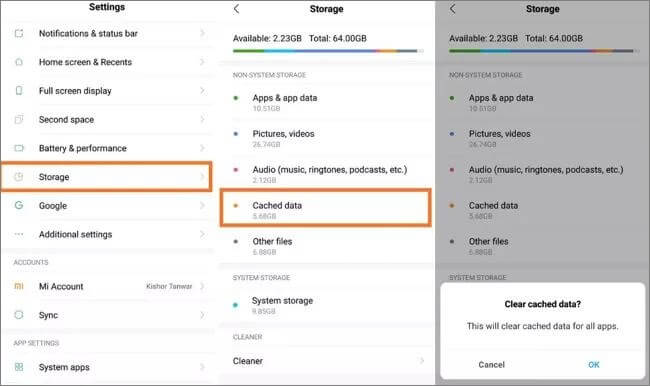
Nicht verpassen:
[Odin-Modus Android] Wie komme ich aus dem Odin-Modus auf Samsung-Geräten?
Automatische Updates können zu Inkompatibilitätsproblemen zwischen dem System oder den Apps Ihres Telefons und der com.android.phone-Komponente führen, was zu Fehlern führt. Mit den folgenden Schritten erfahren Sie, wie Sie "com.android.phone has stopped" beheben können, indem Sie automatische Updates deaktivieren:
Schritt 1. Öffnen Sie die App "Einstellungen" und wählen Sie entweder die Option "System" oder "Über das Telefon".
Schritt 2. Klicken Sie auf "Systemaktualisierung", um zu den Update-Einstellungen zu gelangen.

Schritt 3. Deaktivieren Sie die Optionen für den automatischen Download oder die automatische Suche nach Updates, um automatische Systemaktualisierungen zu deaktivieren.
Durch das Löschen des Caches und der Daten der Telefon-App selbst können interne Konflikte behoben und der Fehler behoben werden. Im Folgenden finden Sie eine Schritt-für-Schritt-Anleitung zum Löschen des Caches und der Daten der Telefon-App:
Schritt 1. Navigieren Sie zu Einstellungen, wählen Sie "Alle Apps" und scrollen Sie nach unten, bis Sie "Telefon" finden und darauf tippen.
Schritt 2. Wählen Sie anschließend die Option und wählen Sie "Speicher". Tippen Sie dann auf "CACHE LÖSCHEN" und "DATEN LÖSCHEN".
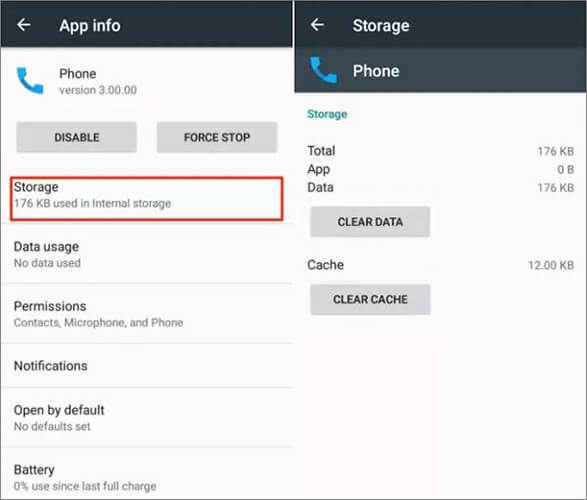
Ähnlich wie bei der Telefon-App kann das Löschen des Caches und der Daten der SIM Toolkit-App von Vorteil sein, um das Problem "com android phone has stopped" zu lösen. Die Schritte für diese Methode sind identisch mit der vorherigen. Der einzige Unterschied besteht darin, "SIM ToolKit" auszuwählen.
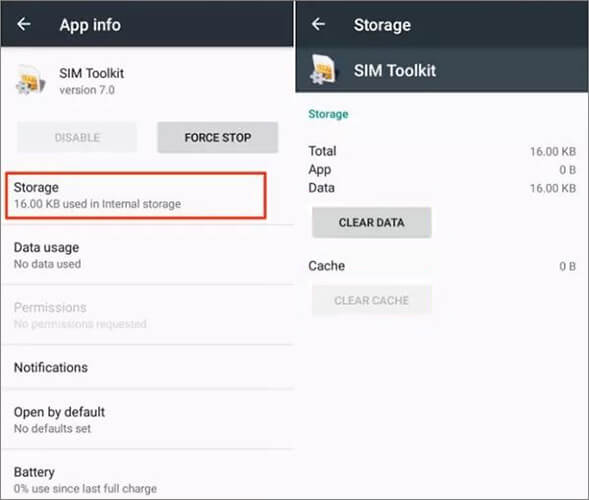
Siehe auch:
Top 9 Android Telefonreparatursoftware zur Behebung häufiger Android Probleme
Android Absturz? 10 Tricks, um Android Systemabsturz auf normal zu beheben
Stellen Sie sicher, dass die Datums- und Uhrzeiteinstellungen Ihres Geräts korrekt sind. Falsche Einstellungen können zu Synchronisierungsproblemen führen, die den Fehler verursachen. Sie können es mit den folgenden Schritten bearbeiten:
Schritt 1. Rufen Sie die App "Einstellungen" auf und wählen Sie die Option "System" oder "Allgemeine Verwaltung".
Schritt 2. Klicken Sie auf "Datum und Uhrzeit", um die Einstellungen für Datum und Uhrzeit zu öffnen.
Schritt 3. Deaktivieren Sie die Optionen zum automatischen Einstellen von Datum und Uhrzeit oder zum Deaktivieren der vom Netzwerk bereitgestellten Uhrzeit zum Deaktivieren der automatischen Datums- und Uhrzeiteinstellungen.

Schritt 4. Stellen Sie das Datum und die Uhrzeit manuell auf Ihrem Telefon ein oder wählen Sie eine Zeitzone, die Ihrem Standort entspricht.
Im abgesicherten Modus kann Ihr Telefon nur die integrierten Apps des Systems ausführen, mit Ausnahme von Anwendungen von Drittanbietern, die Probleme mit der Komponente "com.android.phone" verursachen könnten. Sie können den abgesicherten Modus auf Ihrem Telefon starten, indem Sie die folgenden Schritte ausführen:
Schritt 1. Schalten Sie Ihr Telefon aus und warten Sie einige Sekunden.
Schritt 2. Halten Sie die "Power"-Taste gedrückt, bis ein Menü angezeigt wird.
Schritt 3. Drücken Sie lange auf die Option "Ausschalten" oder "Neu starten", bis ein Dialogfeld angezeigt wird, in dem Sie gefragt werden, ob Sie im abgesicherten Modus neu starten möchten.

Schritt 4. Tippen Sie auf die Option "OK", um Ihr Telefon im abgesicherten Modus neu zu starten.
Schritt 5. Nach dem Neustart Ihres Telefons sehen Sie in der unteren linken Ecke des Bildschirms die Anzeige "Abgesicherter Modus", die anzeigt, dass Sie erfolgreich in den abgesicherten Modus gewechselt sind.
Die Cache-Partition ist ein bestimmter Bereich auf dem System des Telefons, der zum Speichern temporärer Cache-Daten verwendet wird. Manchmal können diese Cache-Daten Probleme verursachen, z. B. "Der Prozess com.android.phone wurde gestoppt". Sie können die Cachepartition löschen, indem Sie die folgenden Schritte ausführen:
Schritt 1. Schalten Sie Ihr Telefon aus und warten Sie einige Sekunden.
Schritt 2. Halten Sie gleichzeitig die "Power"-Taste und die "Leiser"-Taste (oder eine andere Kombination, je nach Telefonmodell) gedrückt, bis ein Startmenü angezeigt wird.
Schritt 3. Verwenden Sie die Lautstärketasten, um sich nach oben und unten zu bewegen, wählen Sie die Option "Cache-Partition löschen" und drücken Sie dann zur Bestätigung die Ein-/Aus-Taste.

Gefällt mir:
Android Telefon schaltet sich immer wieder zufällig aus? 15 Korrekturen hier
Android Auto funktioniert nicht/verbindet sich nicht? Hier sind 8 bewährte Lösungen
Als letzten Ausweg kann ein Zurücksetzen auf die Werkseinstellungen Ihr Gerät auf die Standardeinstellungen zurücksetzen. Dies sollte jedoch erst nach Ausschöpfung anderer Optionen in Betracht gezogen werden, da dadurch alle Daten auf dem Gerät gelöscht werden. Bevor Sie diese Methode anwenden, stellen Sie daher sicher, dass Sie wichtige Daten auf Ihrem Telefon sichern , um einen Verlust zu vermeiden. Sie müssen nur die folgenden Schritte ausführen, um Ihr Telefon auf die Werkseinstellungen zurückzusetzen:
Schritt 1. Greifen Sie auf Ihrem Android Telefon auf die Einstellungen zu und navigieren Sie zu "Sichern & Zurücksetzen".
Schritt 2. Wählen Sie "Zurücksetzen auf Werkseinstellungen", wählen Sie dann "Gerät zurücksetzen" und entscheiden Sie sich schließlich für "Alles löschen".

Der Fehler "com.android.phone has stopped" kann ein ärgerliches Problem sein, aber mit den richtigen Schritten zur Fehlerbehebung können Sie ihn beheben und Ihr AndroidGerät wieder auf Kurs bringen. Unabhängig davon, ob Sie sich für spezialisierte Reparaturwerkzeuge wie Android Repair entscheiden oder manuelle Lösungen implementieren, ist es wichtig, das Problem systematisch anzugehen. Denken Sie daran, Ihre wichtigen Daten zu sichern, bevor Sie größere Aktionen durchführen. Wenn Sie diese Schritte befolgen, können Sie durch die Herausforderungen dieses Fehlers navigieren und wieder ein nahtloses AndroidErlebnis genießen.
Verwandte Artikel:
Was tun, wenn sich Android Telefon nicht einschalten lässt | 8 Lösungen [getestet]
Samsung-Telefon hängt beim Startbildschirm? Sehen Sie sich hier 11 Lösungen an
Behoben: WhatsApp-Download fehlgeschlagen | Beheben des Problems auf Android - und iOS Geräten

 Android-Wiederherstellung
Android-Wiederherstellung
 Anleitung zur Fehlerbehebung: com.android.phone wurde auf Android-Geräten gestoppt
Anleitung zur Fehlerbehebung: com.android.phone wurde auf Android-Geräten gestoppt